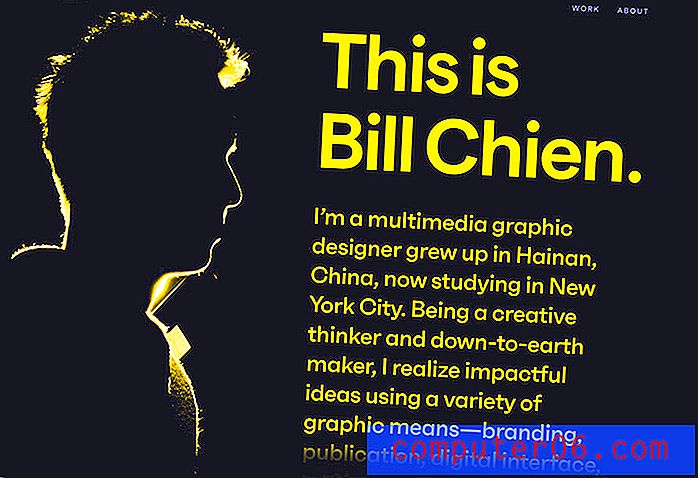7 macOS Mojave lēnas veiktspējas problēmas (un kā tās novērst)
Pirms gada man vajadzēja divas dienas, lai atjauninātu savu Mac uz jaunāko macOS, High Sierra, un es uzrakstīju šo ziņu, lai dokumentētu veiktspējas problēmas, ar kurām es saskāros.
Šogad? Nepilnas divas stundas !
Jā - es domāju sagatavot savu Mac Mojave atjaunināšanai, lejupielādēt Mojave pakotni no App Store un instalēt jauno OS, lai beidzot spētu piedzīvot jauno eleganto Dark Mode - visa procesa pabeigšana aizņēma mazāk nekā divas stundas.
Pirmais iespaids - macOS Mojave ir daudz labāks par High Sierra gan veiktspējas, gan lietotāja saskarnes ziņā.
Tomēr es saskāros ar dažiem veiktspējas jautājumiem ar macOS Mojave. Piemēram, tas nejauši iesaldēja uz dažām sekundēm, jaunā App Store lēni sāka darboties, līdz es piespiedu to atmest, un bija arī vairākas citas nelielas problēmas.
Es padalīšos ar šiem jautājumiem šeit. Cerams, ka jūs atradīsit dažus padomus, lai atrisinātu radušās problēmas, vai paātrināt padomus, lai palielinātu Mac veiktspēju.
Pirmās lietas : ja esat nolēmis atjaunināt savu Mac uz MacOS Mojave, bet vēl neesat to izdarījis, šeit ir dažas lietas, kuras jāpārbauda pirms jaunināšanas. Ļoti iesaku veltīt minūti kontrolsaraksta apmeklējumam, lai izvairītos no iespējamiem datu zudumiem un citām problēmām.
Turklāt, ja Mac jūs izmantojat darbam, nekavējoties neatjauniniet mašīnu, jo tas var aizņemt vairāk laika, nekā jūs domājāt. Tā vietā, ja iespējams, dariet to mājās.
Gatavs doties? Lieliski. Tagad dodieties uz priekšu un atjauniniet savu Mac. Ja rodas kāda problēma (cerams, ka tā nebūs), šeit ir to problēmu un risinājumu saraksts, kurus jūs varētu vēlēties izskatīt
Piezīme. Ļoti maz ticams, ka jūs saskarsities ar visām zemāk norādītajām veiktspējas problēmām. Pārvietojieties tikai zemāk esošajā satura rādītājā; tā pāriet uz pareizo jautājumu un sniegs sīkāku informāciju.
MacOS Mojave instalēšanas laikā
1. problēma: Mac instalēšanas laikā iestrēdzis un netiks instalēts

Sīkāka informācija: Parasti, tiklīdz esat lejupielādējis macOS Mojave instalēšanas programmu, viss, kas jums jādara, ir sekot instrukcijām (piemēram, piekrist programmatūras licences līgumam, ievadīt pieteikšanās paroli utt.), Un jaunā macOS automātiski instalē jūsu Macintosh HD. Iespējams, redzēsit kādu no šīm uznirstošajām kļūdām vai kaut ko līdzīgu:
- “Šo MacOS 10.14 versiju nevar instalēt šajā datorā.”
- “MacOS instalēšanu nevarēja turpināt”
Iespējamais iemesls: jūsu Mac nav piemērots Mojave atjauninājumam. Ne katru Mac mašīnu var jaunināt uz jaunāko macOS. Tam jāatbilst šīm aparatūras un programmatūras pamatprasībām. Piemēram, ja jūs izmantojat MacBook Air vai MacBook Pro, tam jābūt 2012. gada vidum vai jaunākam, un tajā jābūt vismaz 4 GB RAM (vēlams 8 GB), kā arī 15-20 GB brīvas vietas diskā. Piemēram, ja jūs izmantojat MacBook Air vai MacBook Pro, tam jābūt 2012. gada vidum vai jaunākam, un tajā jābūt vismaz 4 GB RAM (vēlams 8 GB) un 15-20 GB brīvas vietas diskā.
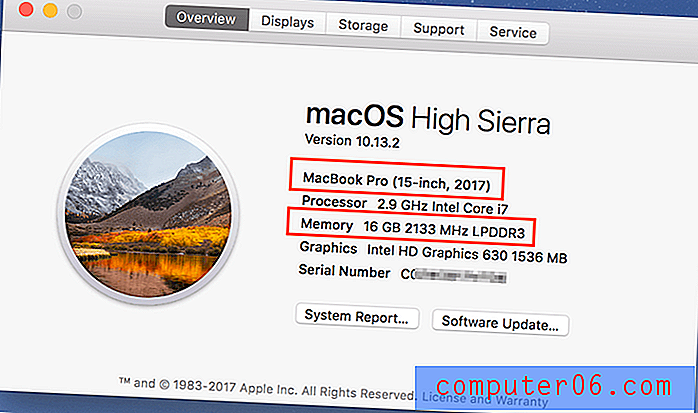
Kā labot:
- Pārbaudiet savu Mac modeli. Ekrāna augšējā kreisajā stūrī noklikšķiniet uz Apple izvēlnes, pēc tam atlasiet “About This Mac”. Jūs redzēsit modeļa specifikācijas. Piemēram, es esmu uz 2017. gada 15 collu modeli (kā redzams iepriekš redzamajā ekrānuzņēmumā).
- Pārbaudiet RAM (atmiņu). Tajā pašā cilnē “Pārskats” jūs arī varēsit redzēt, cik daudz GB ir jūsu Mac atmiņā. Ja jums ir mazāks par 4 GB, jums būs jāpievieno vairāk operatīvās atmiņas, lai palaistu macOS Mojave.
- Pārbaudiet pieejamo krātuvi. Tajā pašā logā noklikšķiniet uz cilnes “Storage”. Jūs redzēsit krāsu joslu, kas parāda, cik daudz krātuves ir izmantots un cik daudz ir pieejama. Pārliecinieties, vai ir pieejams vismaz 20 GB. CleanMyMac ir labs rīks, kas palīdz ātri atgūt krātuvi.
2. izdevums: Instalācija ir iestrēdzis “Atlikušajā minūtē”
Sīkāka informācija : Mojave instalācija apstājas par 99% un nevirzīsies uz priekšu; tas ir iestrēdzis “Atlicis apmēram minūti”. Piezīme: personīgi es neesmu saskāries ar šo problēmu, bet pagājušajā gadā es to izdarīju, jauninot uz macOS High Sierra.
Iespējamais iemesls : jūsu Mac darbojas vecāka macOS versija - piemēram, macOS Sierra 10.12.4 (jaunākā Sierra versija ir 10.12.6) vai macOS High Sierra 10.13.3 (jaunākā High Sierra versija ir 10.13.6).
Kā labot : vispirms atjauniniet Mac uz jaunāko versiju, pēc tam instalējiet MacOS Mojave. Piemēram, ja atrodaties Sierra 10.12.4, vispirms atveriet Mac App Store, cilnē “Updates” noklikšķiniet uz pogas Update (Atjaunināt), vispirms jauniniet Mac uz 10.12.6 un pēc tam instalējiet jaunāko macOS Mojave.
Piezīme: Manā MacBook Pro tika palaista High Sierra 10.13.2, un man nebija problēmu tieši atjaunināt Mojave, neatjauninot to uz 10.13.6. Nobraukums var atšķirties, īpaši, ja jūsu Mac darbojas ar Sierra, El Capitan vai vecāku versiju.
Pēc macOS Mojave instalēšanas
3. izdevums: Mac palaišanas laikā darbojas lēni
Iespējamie iemesli:
- Jūsu Mac datorā ir pārāk daudz automātiskās palaišanas programmu (programmas, kuras automātiski tiek palaistas, kad mašīna sāk darboties) un palaišanas aģentiem (trešo pušu palīgu vai pakalpojumu lietotnes).
- Startēšanas disks jūsu Mac datorā ir gandrīz pilns, izraisot lēnu sāknēšanas ātrumu un citas ar veiktspēju saistītas problēmas.
- Jūs izmantojat vecāku Mac, kas ir aprīkots ar mehānisko cieto disku (HDD) vai Fusion diskdziņiem (dažiem iMac modeļiem).
Kā labot:
Vispirms pārbaudiet, cik daudz pieteikšanās vienību jums ir, un atspējojiet šos nevajadzīgos. Noklikšķiniet uz Apple izvēlnes augšējā kreisajā stūrī un atlasiet Sistēmas preferences> Lietotāji un grupas> Pieteikšanās vienumi . Kad esat tur, iezīmējiet lietotnes, kuras nevēlaties automātiski startēt, un nospiediet mīnusa “-” iespēju.
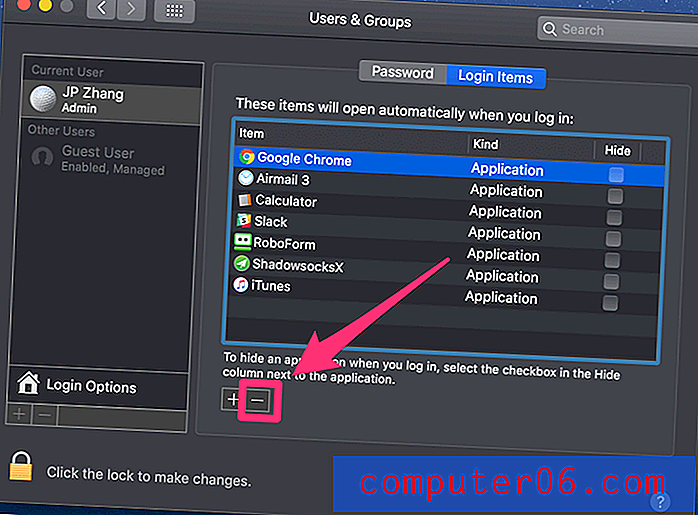
Pēc tam pārbaudiet, vai Mac datorā ir kādi “paslēpti” palaišanas aģenti. Lai to izdarītu, vienkāršākais veids ir izmantot CleanMyMac, sadaļā Ātrums, dodieties uz Optimization> Launch Agents, tur jūs varat redzēt palīgu / pakalpojumu lietojumprogrammu sarakstu, jūtieties brīvi tos atspējot vai noņemt. Tas palīdzēs arī paātrināt jūsu Mac startēšanas ātrumu.
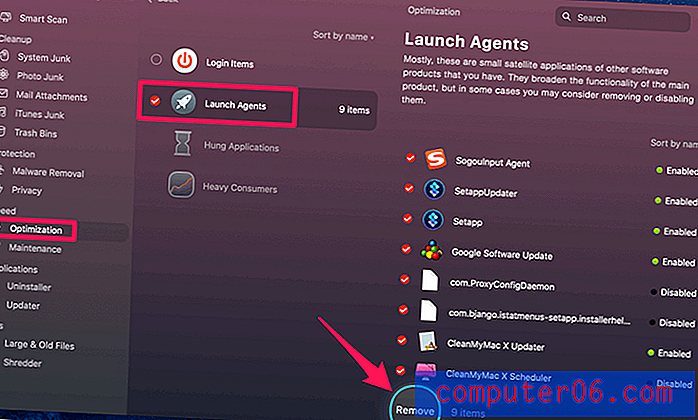
Ja jūsu Mac startēšanas disks ir gandrīz pilns, jums ir jāatbrīvo pēc iespējas vairāk vietas diskā. Skatiet šo rakstu, kurā parādīti 10 noderīgi paņēmieni, kā iegūt vairāk krātuves, kā arī padomi, kā novērst cietā diska piepildīšanu.
Visbeidzot, ja atrodaties vecā Mac datorā ar vērpjošu cieto disku vai Fusion Drive, nevis cietvielu zibatmiņu, iespējams, ka palaišana prasīs daudz ilgāku laiku. Tam nav nekādu labojumu, izņemot vecā cietā diska nomaiņu ar jaunu SSD.
4. izdevums: Mac App Store ir ielādēts lēni un rāda tukšu lapu
Sīkāka informācija : Satraukti redzot, kā Mojave izskatās pavisam jaunais Mac App Store, es mēģināju atvērt lietotni tūlīt pēc macOS Mojave instalēšanas. Tomēr man radās šī kļūda: tukša lapa?! Es gaidīju vismaz minūti, cerot redzēt jauno interfeisu, taču tas nedarbojās.
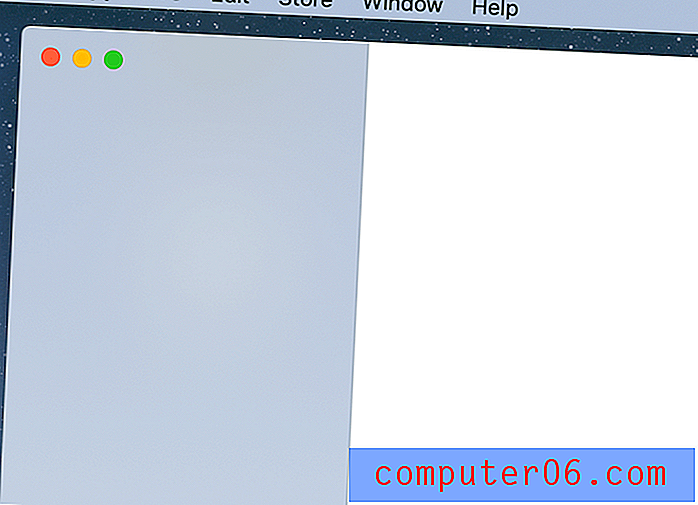
Šis ekrānuzņēmums tika uzņemts pirms mana MacBook Pro pielāgošanas tumšajam režīmam, tavs var izskatīties kā melna lapa
Iespējamais iemesls: nezināms (iespējams, MacOS Mojave kļūda?)
Kā labot: Es mēģināju iziet no App Store, tikai lai atrastu šo iespēju pelēkā krāsā.
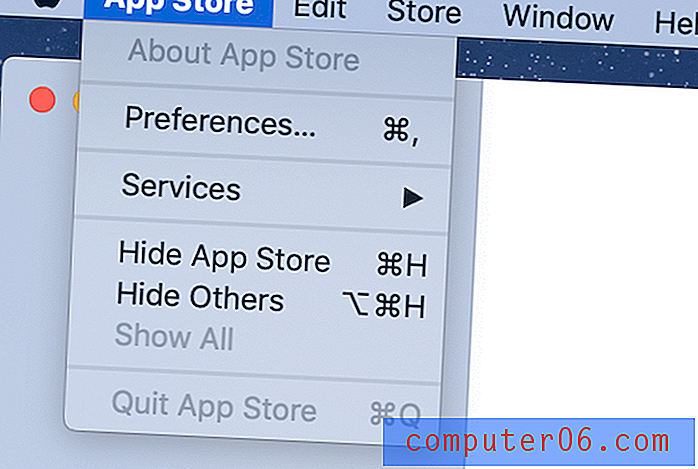
Tāpēc es devos uz Force Quit (noklikšķiniet uz Apple ikonas un atlasiet opciju “Force Quit”), un tas darbojās.

Pēc tam es atkārtoti atvēru lietotni, un pilnīgi jaunā saskarne Mac App Store strādāja lieliski.
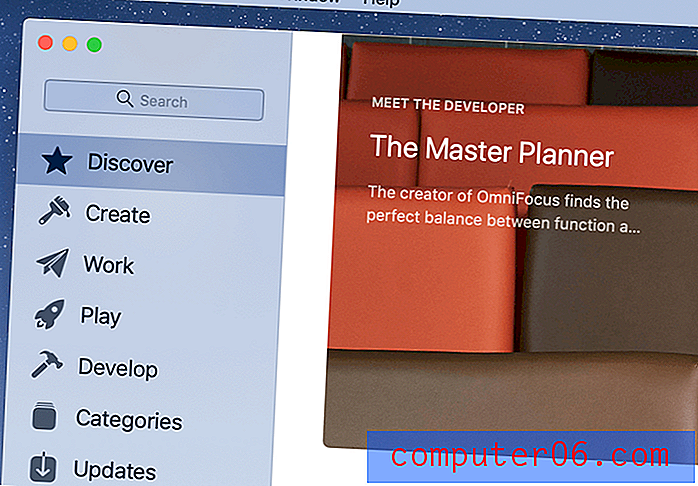
5. izdevums: Tīmekļa pārlūks tiek iesaldēts
Papildinformācija : Es galvenokārt izmantoju pārlūku Chrome savā Mac datorā. Rakstot šo rakstu, mans Mac mazliet iesaldēja - parādījās griešanās varavīksnes ritenis, un es nevarēju pārvietot kursoru apmēram piecas sekundes.
Iespējamais iemesls : iespējams, vainīgais ir Chrome (tas vismaz ir mans aspekts).
Kā labot : manā gadījumā nejauša iesaldēšana ilga tikai dažas sekundes, un viss atgriezās normālā stāvoklī. No ziņkārības es atvēru Activity Monitor un pamanīju, ka Chrome “ļaunprātīgi izmanto” CPU un atmiņu. Tāpēc es domāju, ka tas ir vainīgais.
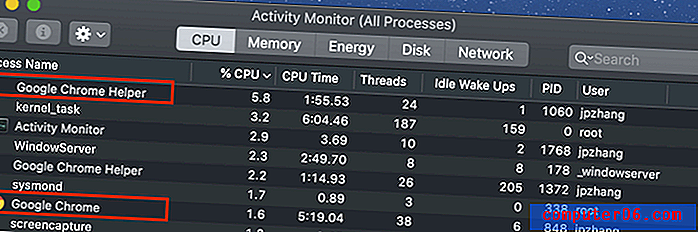
Iespējams, pārlūks Chrome izmanto vairāk resursu, nekā vajadzētu
Mans pirmais ieteikums tiem no jums, kuri saskaras ar Safari, Chrome, Firefox (vai jebkuru citu Mac tīmekļa pārlūku) problēmām ar macOS Mojave, ir šāds: atjauniniet pārlūkprogrammu uz jaunāko versiju. Tikmēr, sērfojot internetā, mēģiniet atvērt pēc iespējas mazāk cilnes. Dažas tīmekļa lapas var “ļaunprātīgi izmantot” jūsu interneta pārlūku un sistēmas resursus kaitinošu attēla un videoreklāmu veidā.
Ja problēma joprojām pastāv, pārbaudiet, vai jūsu Mac datorā ir reklāmprogrammatūra vai ļaunprogrammatūra. To var izdarīt ar MalwareBytes for Mac vai Bitdefender Antivirus for Mac.
6. izdevums: Trešo pušu lietotnes darbojas lēni vai tās nevar atvērt
Iespējamais iemesls: lietotnes var nebūt saderīgas ar macOS Mojave, tāpēc tās nevar darboties nevainojami.
Kā labot: Vispirms atveriet Mac App Store un dodieties uz cilni “Updates”. Šeit, iespējams, redzēsit atjaunināšanai pieejamo lietotņu sarakstu. Piemēram, es atradu Ulysses (labākā rakstīšanas lietotne Mac), Airmail (labākā e-pasta klients Mac), kā arī dažas citas Apple lietotnes, kuras gaida atjaunināšanu. Vienkārši nospiediet “Atjaunināt visu”, un jums ir labi iet.
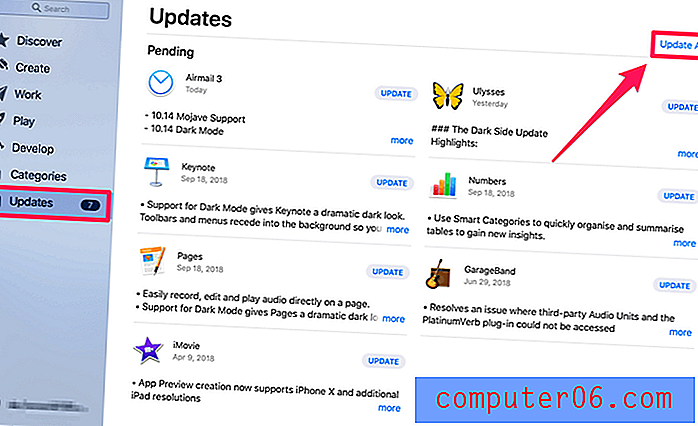
Tām trešo personu lietotnēm, kas nav lejupielādētas no App Store, jums būs jāapmeklē viņu oficiālās vietnes, lai redzētu, vai ir jaunas versijas, kas optimizētas macOS Mojave. Ja tas tā ir, lejupielādējiet jauno versiju un instalējiet to. Ja lietotņu izstrādātājam vēl nav jāizlaiž ar Mojave saderīga versija, jūsu pēdējā iespēja ir atrast alternatīvu programmu.
7. izdevums: iCloud pierakstīšanās lēna
Sīkāka informācija: kamēr macOS Mojave joprojām bija beta versijā, es dzirdēju par dažām iCloud kļūdām no lietotņu kopienas. Es pats to pārbaudīju un secināju, ka pierakstīšanās process ir pārsteidzoši lēns. Man tas aizņēma apmēram 15 sekundes. Sākumā es domāju, ka esmu ielicis nepareizu paroli vai arī, ka mans interneta savienojums ir vājš (izrādās, ka tas tā nav).
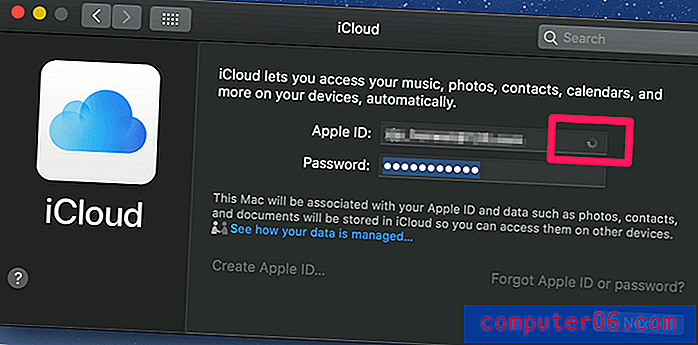
Iespējamais iemesls: nav zināms.
Kā labot: pagaidiet vēl dažas sekundes. Tas man derēja. Pēc tam es varēju piekļūt datiem, kurus esmu saglabājis iCloud.
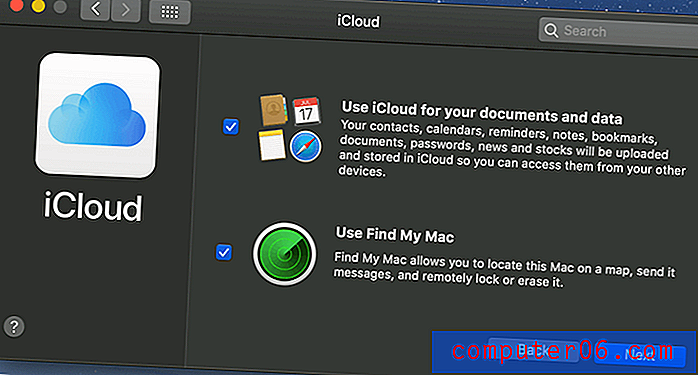
Visbeidzot, noklikšķiniet uz pogas Nākamais
Noslēguma domas
Šī ir pirmā reize, kad es nekavējoties atjauninu savu Mac uz galveno jauno MacOS. Iepriekš es vienmēr gaidīju, kad tie drosmīgie agrīnie putni pārbaudīs ūdeni. Ja jaunā OS ir laba, es kādu dienu atjaunināšu; Ja tā nav, aizmirst to. Vai atcerieties drošības kļūdu, kas parādījās neilgi pēc macOS High Sierra publiskās izlaišanas? Apple bija jāizlaiž jauna versija 10.13.1, lai to labotu, un incidents izraisīja daudz kritikas Mac sabiedrībā.
Es nevilcinājos atjaunināt šo laiku. Varbūt mani pārāk iespaidoja jaunās funkcijas Mojave, es nezinu. Es priecājos, ka es izvēlējos jaunināšanu, un esmu diezgan priecīgs par Apple macOS Mojave veiktspēju kopumā - kaut arī ir dažas veiktspējas problēmas, kas saistītas ar jauno OS vai manis instalētajām lietotnēm.
Mans padoms jums ir šāds: ja jūs izmantojat pilnīgi jaunu (vai salīdzinoši jaunu) Mac datoru, atjaunināšana uz Mojave ir saprātīgs lēmums. Tas neaizņems daudz laika, un tas ietaupīs jums problēmu, kas saistīta ar Apple kaitinošajiem atjauninājumu paziņojumiem. Plus, Mojave ir patiešām satriecošs. Pārliecinieties, ka dublējat savus Mac datus, pirms jaunināšanas tikai gadījumā.
Ja atrodaties vecā Mac datorā ar mehānisku cieto disku, ja jums ir ierobežota operatīvā atmiņa vai trūkst atmiņas, jums vajadzētu pārdomāt atjaunināšanu. Protams, Mojave izskatās eleganti, taču tas prasa arī vairāk aparatūras resursu.
Ja esat izvēlējies atjaunināt uz MacOS Mojave, es ceru, ka jūs vairs nesaskarsit nevienu no iepriekš uzskaitītajiem veiktspējas jautājumiem. Ja jūs to darāt, es ceru, ka iepriekš uzskaitītie labojumi palīdzēs jums atrisināt šīs problēmas. Vai ir kādas jaunas problēmas, kas saistītas ar macOS Mojave? Atstājiet komentāru un dariet man to zināmu.